隨著 Bluesky 和 Mastodon 的崛起,許多用戶正在從 X(以前稱為 Twitter)轉向。如果您已加入任一平台或同時加入這兩個平台,則必須利用內建的 RSS 功能輕鬆跟上您最喜愛的帳戶。本指南介紹如何利用 RSS 來源自動接收 Bluesky 和 Mastodon 用戶的更新,從而增強您的社群媒體體驗。
如何從 Bluesky 取得 RSS 更新
Bluesky 的流程非常簡單,只需幾個簡單的步驟即可完成:
- 首先造訪Bluesky 網站並登入您的帳戶。
- 導航至您想要追蹤的用戶的個人資料頁面以獲取更新。
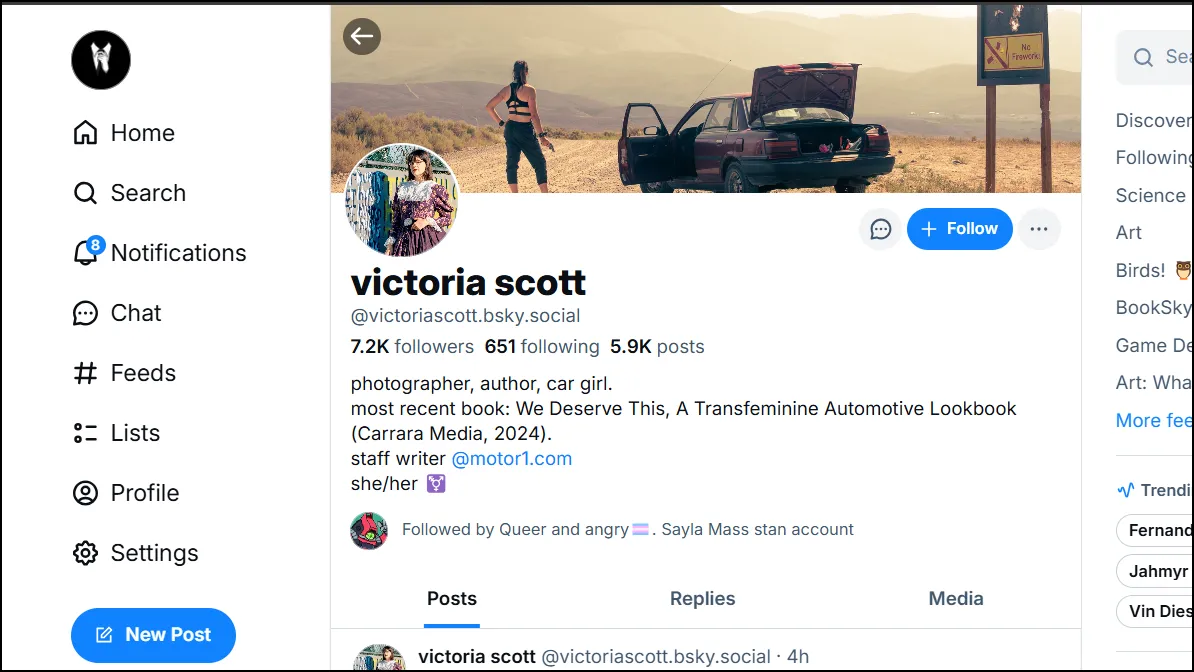
- 在瀏覽器的網址列中,新增
openrss.org/個人個人資料的 URL。複製完整的新 URL,然後按 Enter。
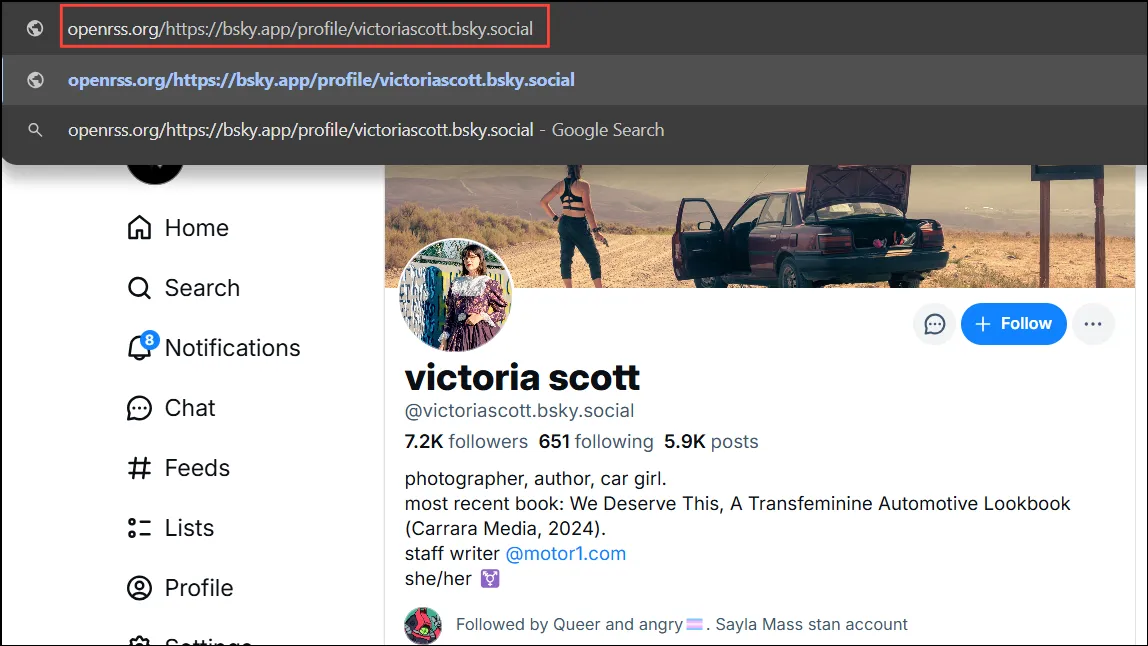
- 此操作會將您重新導向至 Open RSS Feed;從這裡,複製網址列或螢幕中央框中顯示的 URL。
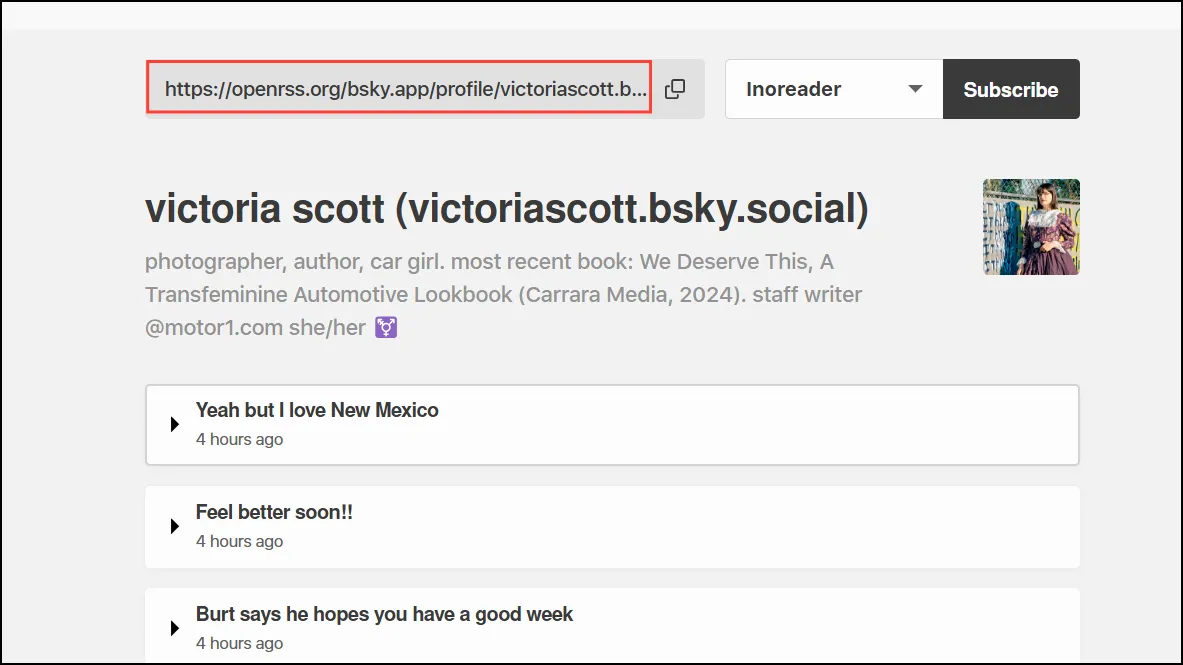
- 接下來,啟動您首選的 RSS 閱讀器應用程式(例如Feedly)並登入您的帳戶。尋找標有「關注來源」的選項或允許您新增的 RSS 來源的類似按鈕。
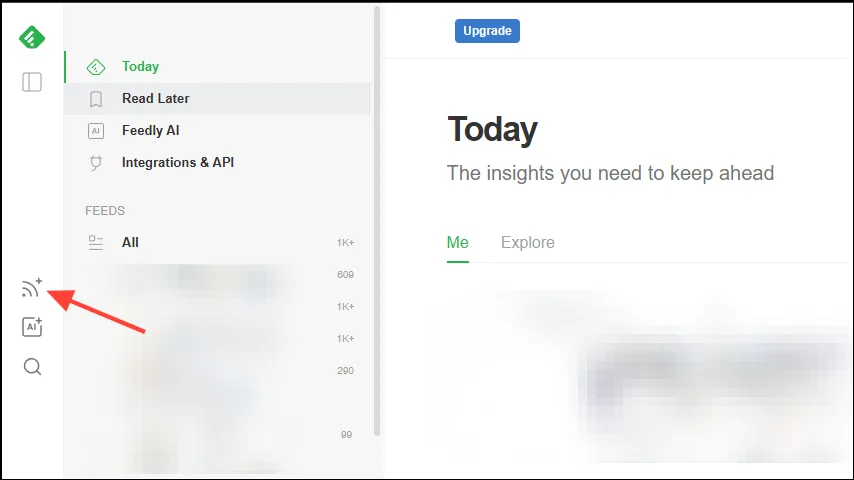
- 將複製的 Bluesky RSS 連結貼上到提供的方塊中,然後按 Enter 或在下拉清單中顯示設定檔時選擇它。
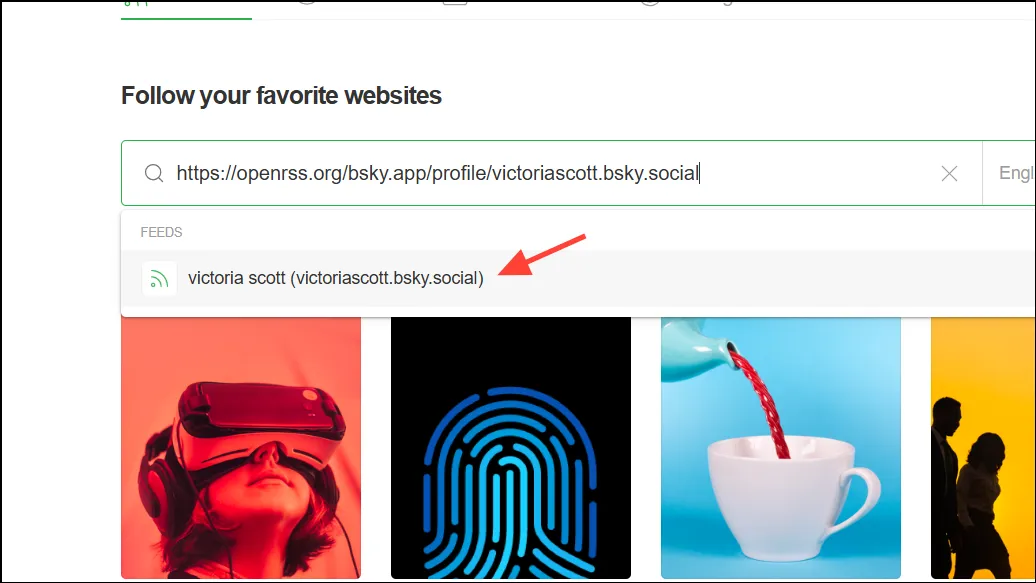
- 顯示個人資料後,點擊它並透過點擊“關注”按鈕進行確認。
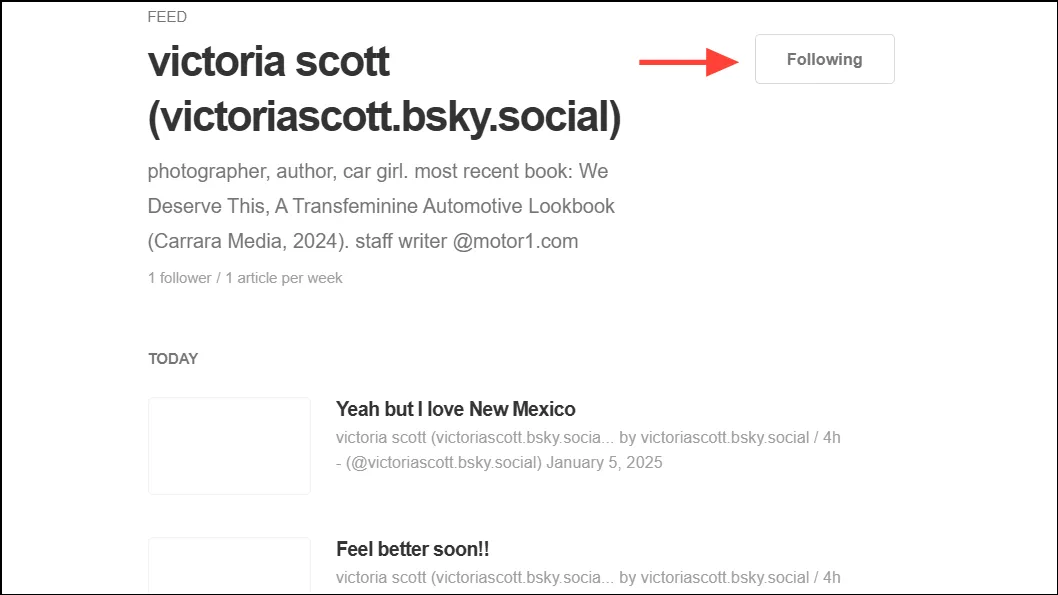
- 最後,在 RSS 閱讀器中選擇您希望儲存 Bluesky 來源的資料夾,並確認您的選擇以完成流程。
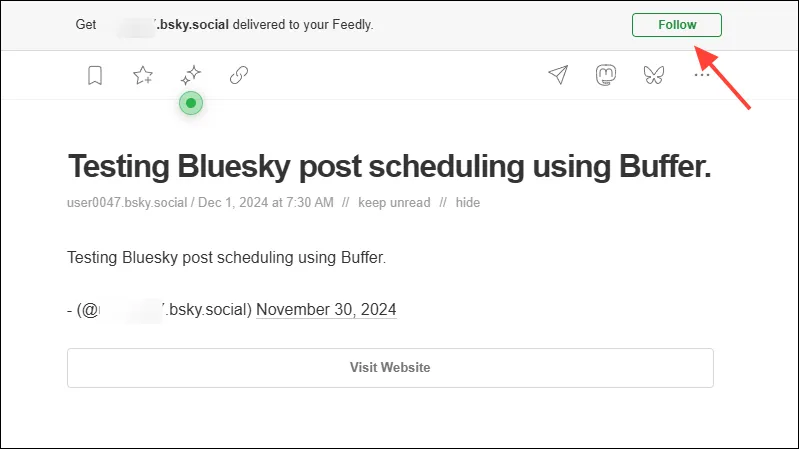
- 現在 Bluesky 個人資料將在您選擇的資料夾中的 feed 部分下可見。重複此程序可根據需要新增更多帳戶,輕鬆將多個使用者的更新合併到您的 RSS 閱讀器中。
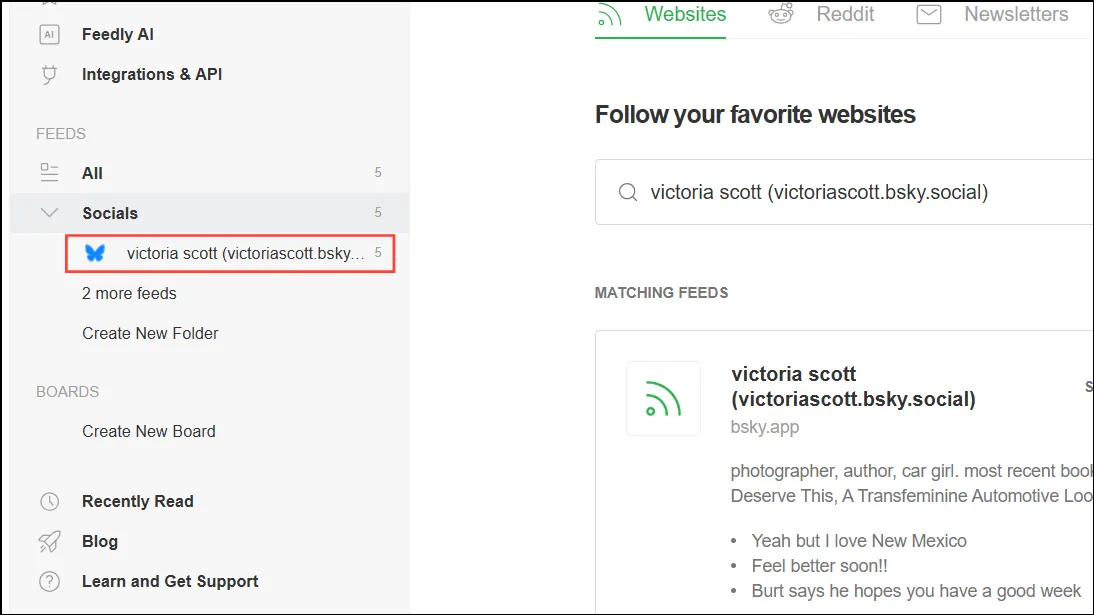
如何從 Mastodon 取得 RSS 更新
從 Mastodon 取得 RSS 更新遵循與 Bluesky 類似的方法。請依照下列步驟操作:
- 登入您的Mastodon 帳戶並造訪您想要追蹤的使用者的個人資料頁面以取得更新。
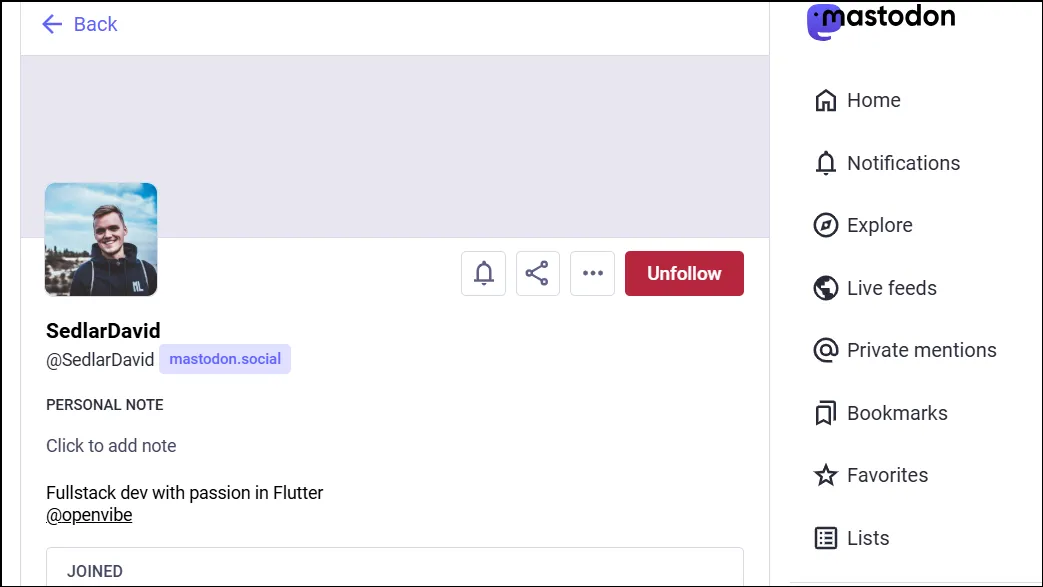
- 新增
.rss到網址列中 URL 的末尾,然後複製完整地址。
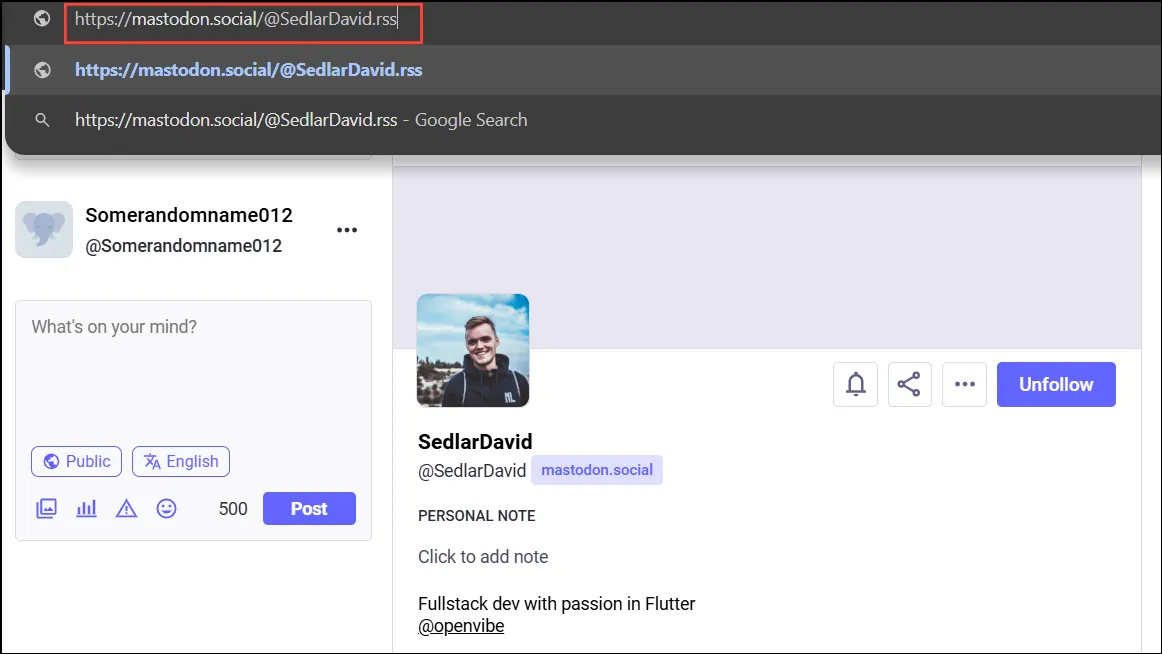
- 打開 RSS 閱讀器並將複製的連結貼到其中以找到 Mastodon 個人資料。
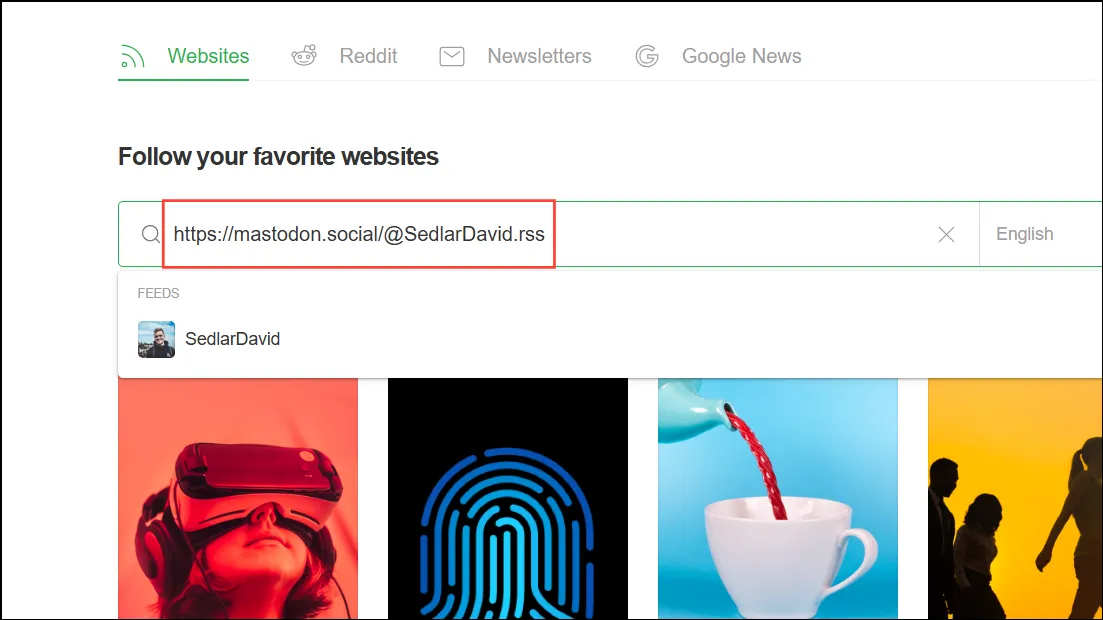
- 點擊使用者的 Mastodon 個人資料,然後點擊「追蹤」按鈕將其儲存到 RSS 閱讀器的資料夾中。
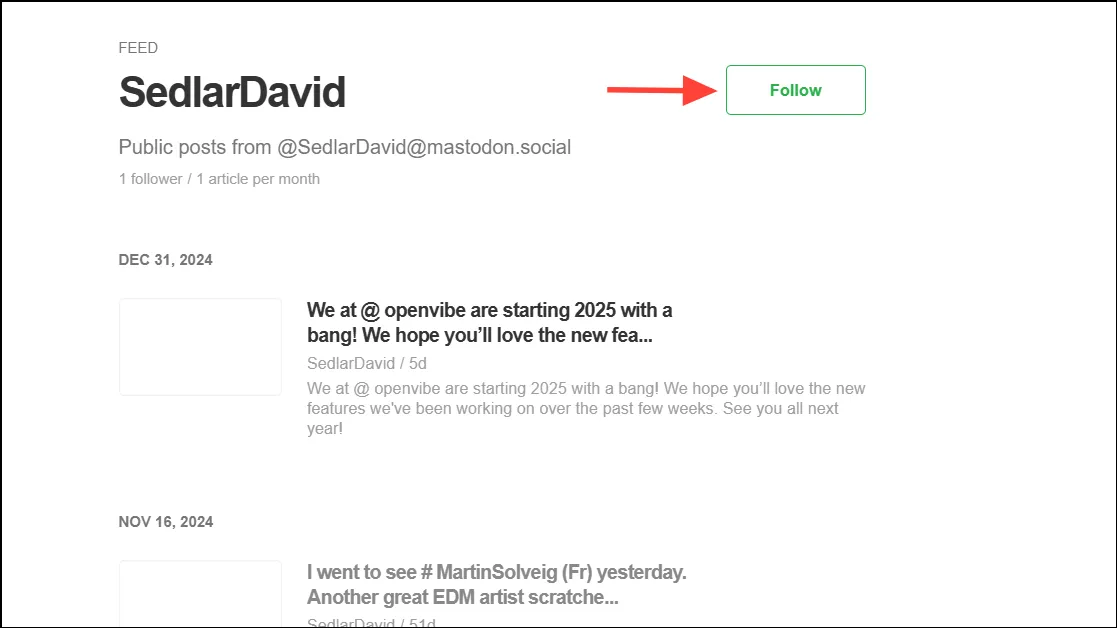
- 您選擇的 Mastodon 帳戶現在將與您的 RSS 閱讀器中的其他來源一起顯示,以便您可以方便地查看更新。
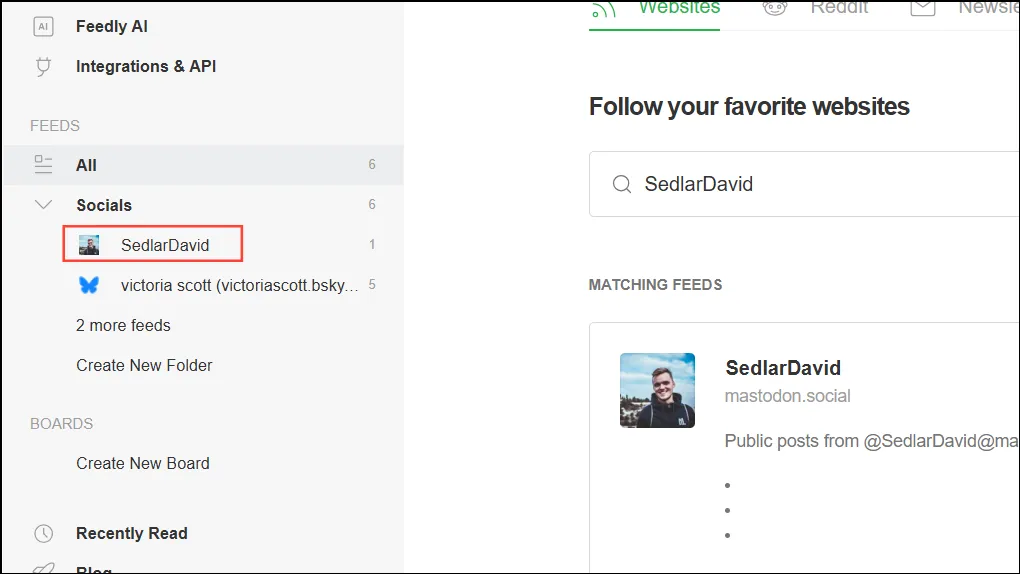
重要考慮因素
- 大多數 RSS 閱讀器可以容納大量新聞源,這意味著您可以輕鬆關注多個 Bluesky 和 Mastodon 個人資料。
- 請注意,手動新增帳戶可能非常耗時,因為目前系統不支援向 RSS 閱讀器批次新增設定檔。
- 為了最佳地使用您的 RSS 閱讀器,請專注於您認為最重要的幾個配置文件,從而避免不必要的混亂,同時保持及時更新。
- 雖然 RSS 閱讀器可以有效地提供重要更新,但它們可能無法捕獲用戶的每一篇貼文。要更全面地了解其內容,請考慮直接訪問相應的 Bluesky 或 Mastodon 平台。
透過 RSS 更新增強您的社群媒體參與度不僅可以節省時間,還能確保您隨時了解情況,同時最大限度地減少干擾。
額外的見解
1. 什麼是 RSS Feed,為什麼要使用它?
RSS 來源是一種工具,可讓您從您喜愛的網站或社交媒體帳戶訂閱更新,並透過 RSS 閱讀器將它們整合到一個地方。這樣您就可以使用多個更新,而無需單獨存取每個平台,從而節省時間。
2. 我可以使用 RSS Feed 關注 Bluesky 和 Mastodon 上的多個使用者嗎?
是的,您可以將 Bluesky 和 Mastodon 的大量設定檔新增至您的 RSS 閱讀器。但是,您必須單獨添加每個配置文件,因為當前系統不支援批量添加。
3. 使用 Bluesky 或 Mastodon 的 RSS 來源是否有任何限制?
雖然 RSS 來源提供重要更新,但它們可能不包含用戶的每一篇貼文。為了全面了解用戶活動,最好直接造訪 Bluesky 或 Mastodon。
發佈留言